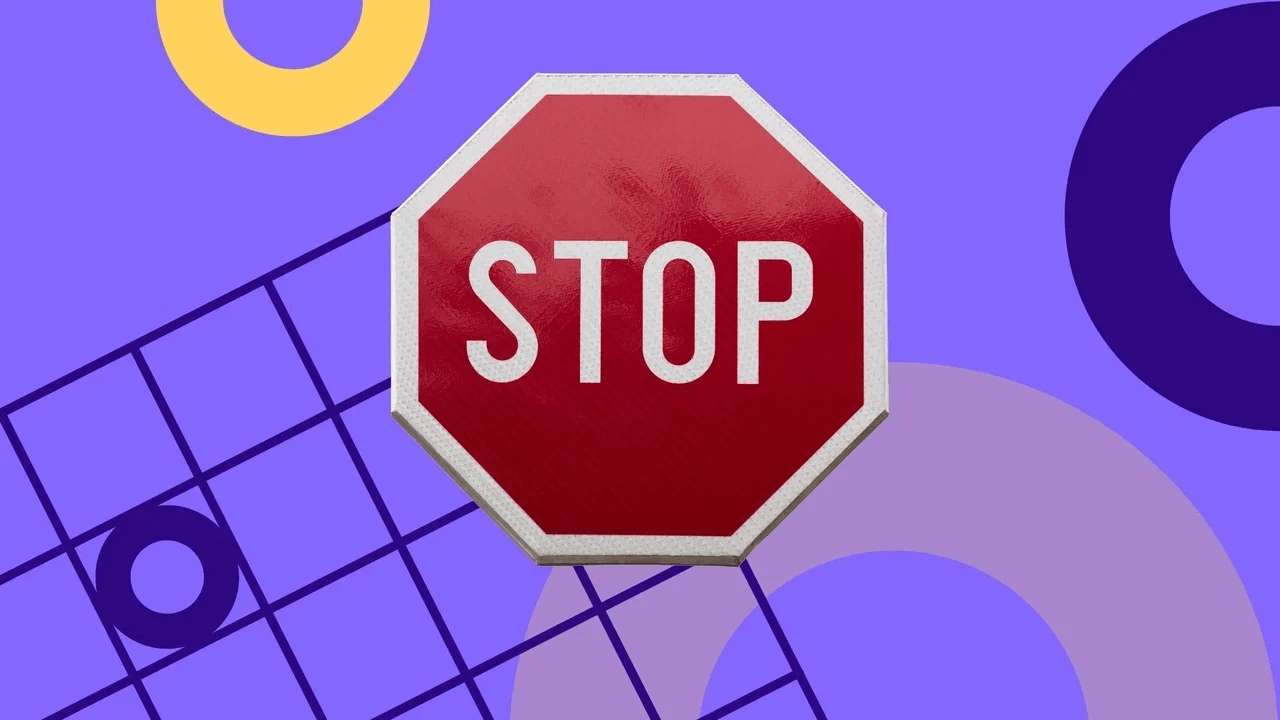
На одного активного пользователя приходится с десяток аккаунтов в разных соцсетях и сервисах, в каждый из которых можно войти только с помощью логина и пароля. Многие заходят в интернет-магазины и приложения — там также необходимы данные для входа. Каждый раз запоминать очередную пару логин-пароль и потом вводить ее вручную неудобно. Рассказываем об инструментах, которые решат эту проблему.
Что такое менеджер паролей
Менеджер паролей или Password Manager — это программа, которая автоматически сохраняет данные для входа в личные кабинеты интернет-магазинов и банков, учетные записи и аккаунты в соцсетях. Другими словами, это онлайн-сейф со всеми вашими логинами и паролями. Дополнительные преимущества менеджеров паролей состоят в том, что они автоматически заполняют соответствующие поля при авторизации и защищают данные от злоумышленников . Если у вас нет времени на создание нового пароля, сервис сам его сгенерирует и зафиксирует.
Обзор 1Password — Лучший менеджер паролей | Мой выбор
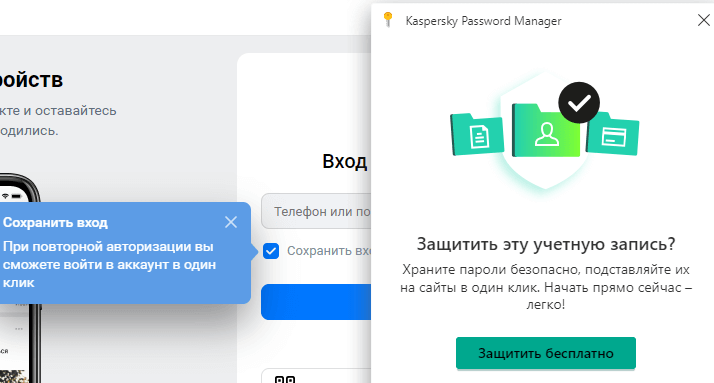
http://joxi.ru/Y2LOzo0HxZ9bMm
- Не можете придумать и запомнитьнадежный пароль . Менеджер придумает для вас комбинацию букв и цифр и сохранит ее — ведь мало кто способен удержать в памяти длинные коды, особенно если их несколько.
- Опасаетесь взлома . Многофакторная аутентификация, AES-шифрование и другие инструменты защиты в менеджерах сводят вероятность хакинга к нулю.
- Теряете нужные стикеры, заметки и забываете,где храните пароли . Password Manager автоматически фиксирует все данные для входа. Не придется искать конкретную комбинацию — менеджер сам заполнит поле.
- Часто чистите кэш браузеров и не хотите каждый раз вводить сведения вручную . Специальное расширение сделает это за вас.
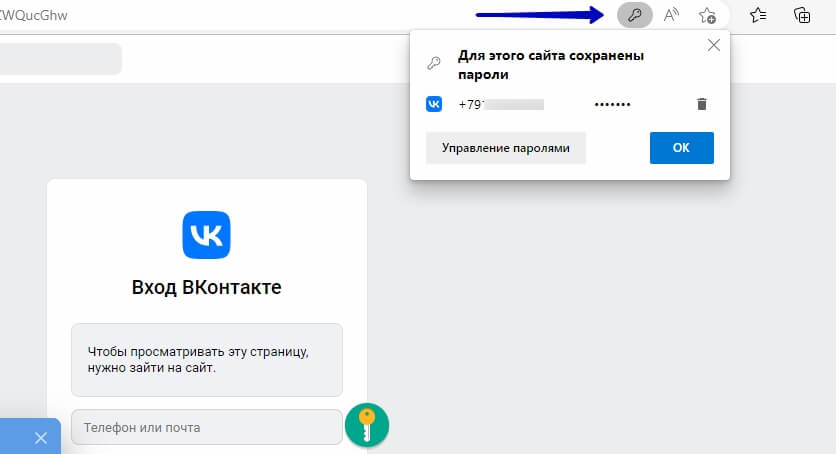
Joxi (75 kb) закачан 21 ноября 2022 г. Joxi
Как выбрать сервис
Выберите для себя лучший менеджер паролей по критериям:
- Цена. Бесплатные менеджеры обычно не шифруют данные, а просто сохраняют их и предлагают ввести при следующей авторизации. Не экономьте на безопасности и выбирайте платные сервисы. Выгодный вариант — использовать опцию антивирусной программы. Свой менеджер есть, например, у «Лаборатории Касперского», и работает он как полезное дополнение к основным функциям.
- Удобствоинтерфейса. Если не владеете иностранными языками, покупайте только русскоязычные программы. Среди десятков менеджеров выберите тот, интерфейс которого наиболее удобен.
- Поддержка устройств и ОС. Например, в девайсах Apple предусмотрено хранилище паролей — оно надежное и дополнительные инструменты можно не использовать. В остальных случаях необходимо читать описание программы, чтобы убедиться в совместимости с различными устройствами.
- Безопасность. Менеджеры паролей с шифрованием типа AES-256 практически невозможно взломать. Надежные сервисы работают по принципу нулевого разглашения, то есть к вашим данным не будет доступа даже у создателя ПО. Обязательно обращайте внимание на сайтах менеджеров на подобные уточнения:
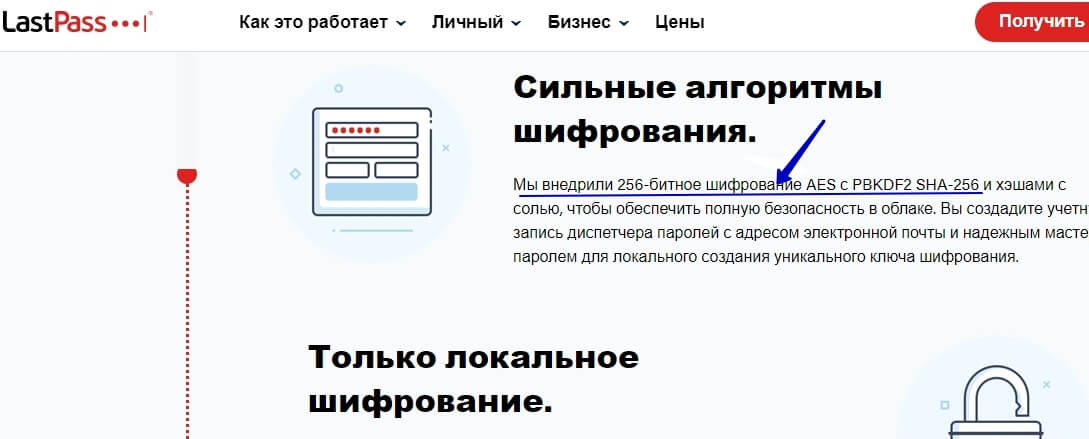
ТОП 3 Сервиса, которые помогут не потерять данные! Менеджеры паролей
Joxi (176 kb) закачан 21 ноября 2022 г. Joxi
Запись и расшифровка звонков в ваш контакт-центр помогут моментально выявить слабые места в обслуживании клиентов. Используйте технологию Коллтрекинга Calltouch, чтобы проанализировать работу операторов и запросы заказчиков. Сервис автоматически определит источник обращений, даже если это офлайн-канал. Достаточно указать статический номер телефона на рекламном носителе — например на визитках и билбордах.
Коллтрекинг Calltouch
Тратьте бюджет только на ту рекламу,
которая работает
- Коллтрекинг точно определяет
источник звонка с сайта - Прослушивайте звонки в удобном журнале
Источник: www.calltouch.ru
ТОП-5 приложений для хранения паролей для РФ и не только
![]()
![]()
![]()
![]()
Хранение и менеджмент паролей важен как в бизнесе, так и в частной жизни. Мы уже буквально живем в интернете и кража аккаунтов грозит как минимум серьезной головной болью а как максимуму серьезными последствиями, включая финансовые. Я пользуюсь менеджерами паролей уже больше 10 лет. Раньше LastPass, а после того как они серьезно подняли цены, перешел на связку Bitwarden + KeePassXC.
В конце статьи расскажу подробнее как она работает. Также я учту приложения доступные и российским пользователям из-за санкций.
Все менеджеры паролей ниже кодируют ваши пароли до сохранения в облако, кроме Chrome. Поэтому об их сохранности на серверах можно не беспокоиться. Все имеют как приложения для смартфона (iOS +Android), так и расширения для браузеров.
1. Bitwarden
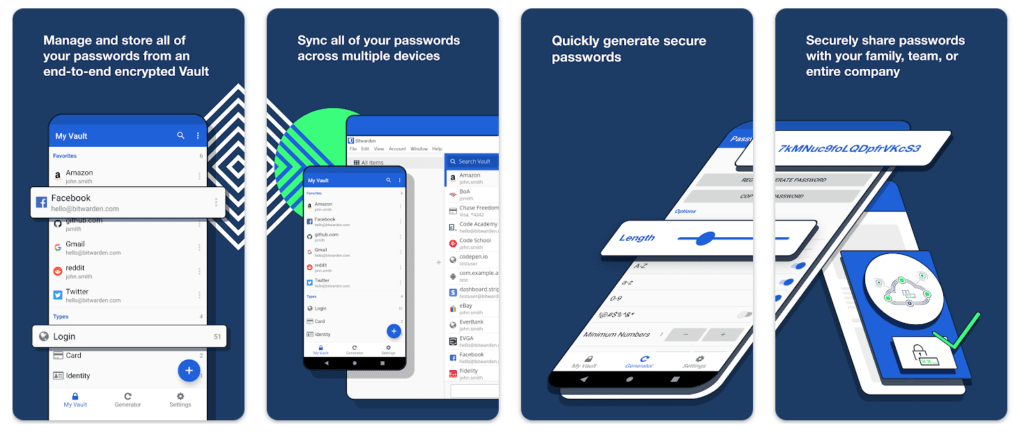
?? Не смотря что компания из США, в ней работают профессионалы и адекватные люди, я уверен, блокировки для РФ не было и не будет. Кроме того, бесплатная версия продукта обладает полной функциональностью, Visa/Mastercard для оплаты не нужна. Русский язык поддерживается. Цены: Бесплатно.
Если хотите двух факторную авторизацию и всякие доп. сервисы типа анализа ваших паролей, это будет стоить всего $10 в год, но потребуется Visa/Mastercard. Надежность: программы с открытым исходным кодом часто проверяются другими компаниями на защищенность. Поэтому боятся нечего. Релиз первой версии был в 2016 году. Я выбрал этот менеджер, перейдя на него с LastPass.
Он не только обладает всем функционалом, что возможен в менеджере паролей, так еще бесплатен. Да, у всех таких приложений есть бесплатный тариф, но он не включает синхронизацию между устройствами, а тут в бесплатном есть все! На данный момент с ним существует одна проблема: он показывает содержимое защищенных паролем записей (например, список резервных кодов 2-х факторной авторизации) без пароля. Поэтому для таких записей я использую KeePass (см. ниже).
2. RoboForm
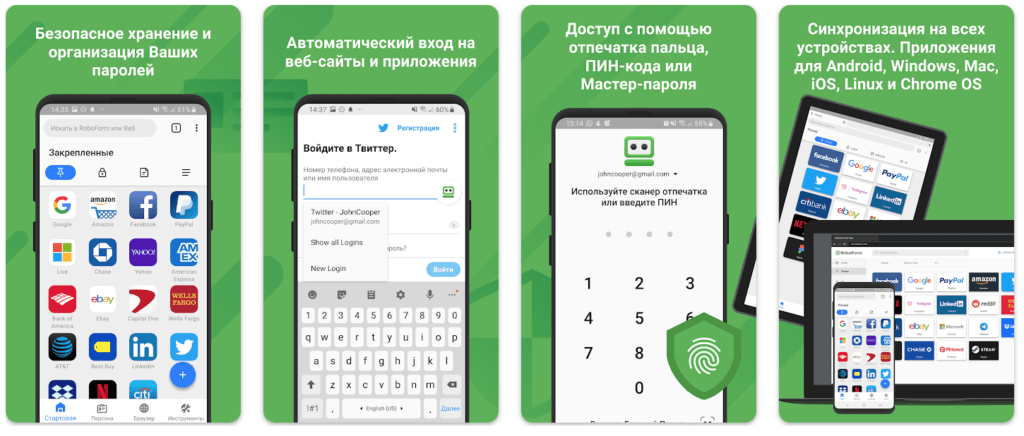
?? Поддерживается оплата через Вебмани (который можно пополнить через СБП) или купить лицензию на Allsoft. Есть офис в РФ. Русский язык поддерживается. Цены: от 1200 в год Надежность: Их первая версия менеджера паролей вышла в 1999. И это хорошо, значит, он проверен временем. Это важно. Если не верите, почитайте о Kaspersky ниже. По функционалу не дотягивает до Bitwarden.
Очень стандартный менеджер паролей получается.
3. Kaspersky Password Manager
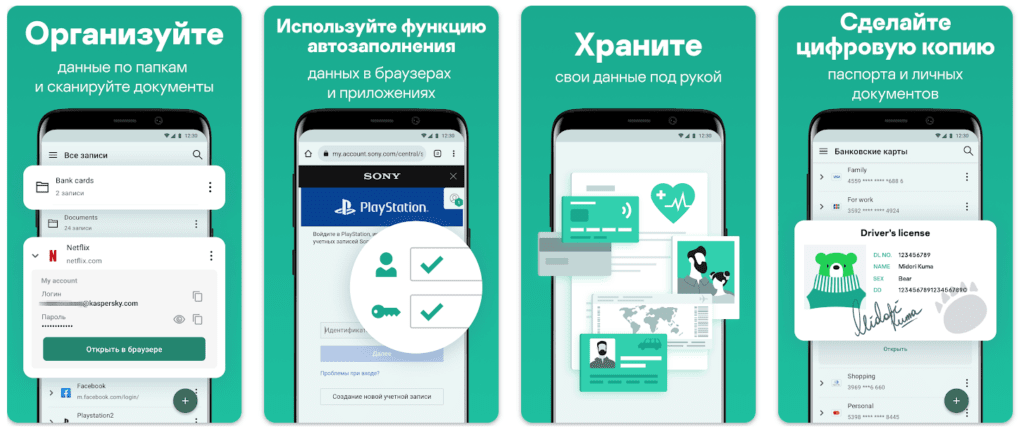
?? Российская компания, а значит, никаких проблем с санкциями и блокировками. Русский язык поддерживается. Цены: 900 р в год Надежность: продукт созданный одной из самых известных компаний по компьютерной безопасности. Все еще сомневаетесь? Правильно, почитайте о баге, который там был ниже.
Обычно говорят, что нужно подождать, пока подобная компания где-то серьезно ошибется, и потом можно пользоваться(такие ошибки провоцируют проверку всех других систем, и если там есть баги, то исправляются и они). Так вот, они ошиблись ? В 2021 он имел недоработку, генерирующую недостаточно сильные пароли из-за их алгоритма.
Если атакующий знал точное время генерации пароля и логин жертвы, он мог получить доступ к его аккаунту. Событие, конечно, маловероятное (нужно иметь доступ к ОС или быть рядом с жертвой в тот момент), но неприятное. Они исправили этот баг и его больше нет. Достаточно приятный интерфейс, немного функционала, но зато в их хранилище можно сохранять даже фото или документы.
4. KeePass

Android – KeePassDX iOS – KeePassium Windows/Mac/Linux: KeePassXC Примечание: так как оно с открытым кодом, есть разные сборки для разных ОС. Я указал самые лучшие для каждой, они совместимы между собой. Но можете погуглить и найти другие. ?? Так как приложение бесплатное никаких ограничений для использования в РФ нет. Русский язык есть.
Цены: бесплатно, в некоторых приложениях есть доп. функционал за деньги, но не во всех. Надежность: у всех программ открытый исходный код и программа используются многими профессионалами и любителями в кибербезопасности. По сути, максимальная надежность. Это самое защищенное приложение из всех. И бесплатное.
Но и, как вы догадались, самое неудобное. Тем, что не предоставляет облачное хранилище для синхронизации паролей. Все пароли сохраняются в файл, который вы уже сами должны синхронизировать, например, через Яндекс Диск. Кроме того, версии для разных платформ сделанные разными людьми и отличаются интерфейсом.
Это происходит из-за того, что основа приложения имеет открытый исходных код, и другие люди дорабатывают его и делают свои версии на его основе. Поэтому я решил использовать его для самой чувствительной информации. Чтобы, если даже будет получен доступ к моему менеджеру паролей для сайтов, к кодам двухфакторной аутентификации доступ будет в сохранности.
5. Встроенные в браузер или ОС менеджеры
Protect (Яндекс Браузер), Firefox, Safari (точнее Apple) или Google. Цены: бесплатно Минусы: привязка к браузеру или операционной системе (но можно импортировать их туда-сюда с помощью встроенных в браузеры средств или сторонних приложений). Поэтому не подойдет, если вы пользуетесь несколькими браузерами или ОС одновременно. Иначе – неплохой вариант.
Кроме Chrome/Google, не известно как они шифруют пароли на сервере. Если вы не знали, то эти встроенные в браузеры или ОС менеджеры паролей можно выбирать на смартфонах как менеджеры паролей по умолчанию. Достаточно установить соответствующий браузер. Единственное, их функционал достаточно ограничен. С другой стороны, они часто предоставляют бесплатную проверку ваших паролей на их наличии украденных базах данных, что платная функция в том же Bitwarden.
Какие еще есть?
Если представленный мной выбор показался вам слишком ограниченным, то вот вам еще парочка (нужна Visa/Mastercard): Enpass – $28.79 в год, понравился дизайном, хотел использовать его как 2-ой менеджер паролей, но остановился на суперзащищенном KeePass. Синхронизация паролей через одной из публичных хранилищ (Dropbox, Google Drive, WebDav и т.п.) Dashlane – рекламируется на куче американских каналов на Youtube. Фишка платной версии за $39.96 то, что он включает в себя VPN, который кто-то хвалит, а кто-то не в восторге. StickyPassword – продают не ограниченную по времени лицензию за $99, если по акции.
Мой сетап
Каждое из представленных приложений, хотя и очень качественное, но обладает рядом минусов. Я же решил не идти на компромиссы, и просто использовать 2 приложения одновременно: Bitwarden – для всех паролей для сайтов и банковских карточек (последние закрыты дополнительным вводом пароля). Он установлен на всех моих компьютерах и браузерах.
Открывается паролем, который я использую всего лишь на нескольких сайтах в интернете. KeePass – для резервных кодов двухфакторной авторизации, ключей восстановления криптокошельков и лицензий на ПО. Эту программу я поставил везде, кроме Windows, которой не доверяю. Для него я сделал уникальный пароль, который не использую больше нигде.
Эта связка позволяет не только получить максимальную защиту чувствительной информации в KeePass (которая иначе была бы легко доступна в Bitwaden), но и сохранить удобство вводов паролей на сайтах через Bitwarden. По-моему, очень годно получилось, рекомендую и вам это. Либо можно для сайтов использовать менеджер, встроенный в ОС или браузер, а для более важных данных – Bitwarden или другой.
Заключение
Надеюсь, эта статья сподвигнет вас как минимум сделать проверку своего метода сохранения паролей и других важных данных. Я тоже долго откладывал вынос самых важных данных в более защищенное хранилище, и переход с LastPass на Bitwarden наконец меня смотивировал сделать все по уму. А для вас, надеюсь, этим моментом будет данная статья о менеджерах паролей ?
Источник: makedreamprofits.ru
Какой менеджер паролей выбрать
Современный интернет уже не тот, что был несколько лет назад. В нём с каждым днём растёт число контента, сайтов, пользователи с каждым днём находят что-то новое. В среднем в день человек проводит 7 часов в интернете и на разных ресурсах. Сознательные пользователи используют для каждого сайта уникальный пароль и хранят его в в менеджерах паролей. Именно о них пойдёт здесь речь, попытаемся выбрать наиболее подходящий для вас.
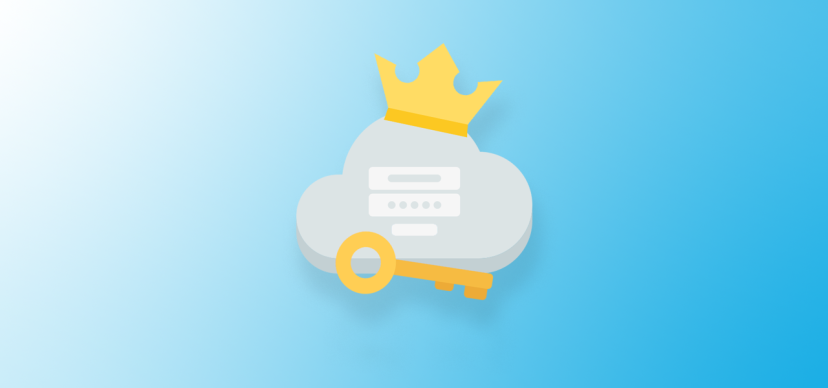
Что такое менеджер паролей
Менеджеры паролей — веб-приложения, десктопные программы, мобильные приложения для хранения и управления паролями пользователя. Обычно менеджеры паролей не ограничиваются исключительно функциями хранения — они ещё позволяют генерировать пароли, хранить данные банковских карт, сохранять документы и многое другое.
Сервисы для хранения и управления паролями подразделяются на несколько групп: корпоративный менеджеры, офлайн-программы, менеджеры паролей в браузере и универсальные приложения для повседневного использования. В этой статьей разберём данные группы, выберем проверенные варианты, выявим их плюсы и узнаем стоимость.
Корпоративные менеджеры паролей
Такие сервисы для хранения паролей обеспечивают сохранность данных в одном пространстве для компании. Администраторы управляют добавлением новых сотрудников, установкой для них прав доступа к аккаунтам сайтов и документам. Некоторые корпоративные менеджеры паролей позволяют разместить сервис на сервере компании, что обеспечивает большую защиту от взлома.
TeamPassword
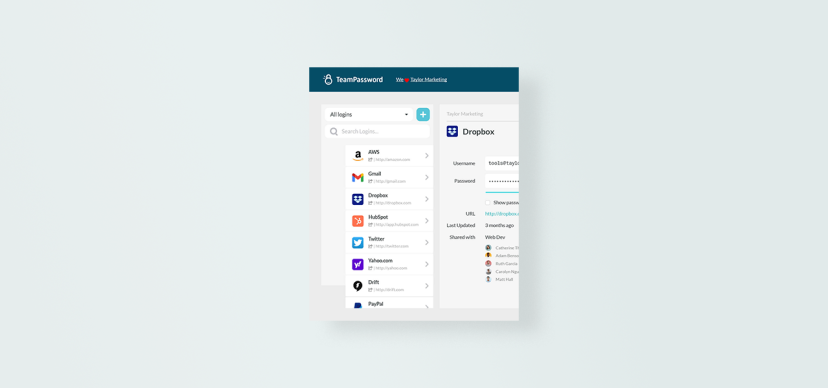
Менеджер паролей для команд любого размера. Доступен он как в браузере, в виде десктопной программы, так и в виде мобильного приложения. TeamPassword — достаточно простой в обращении менеджер паролей, для работы с ним администратору нужно создать группы, приглашать в них участников и выдавать им доступ к необходимым аккаунтам.
Дополнительно у него есть генератор паролей, двухфакторная аутентификация (использует Google Authenticator) и возможность просмотра лога для администратора, что делает прозрачной для него работу сотрудников.
В целом его можно назвать удачным вариантом для команд, которые не хотят вникать в работу сервиса и быть уверенным за сохранность паролей.
Стоимость: есть 14-дневный пробный период, стоимость подписки — от 1,66 $ за 5 пользователей в месяц.
Zoho Vault
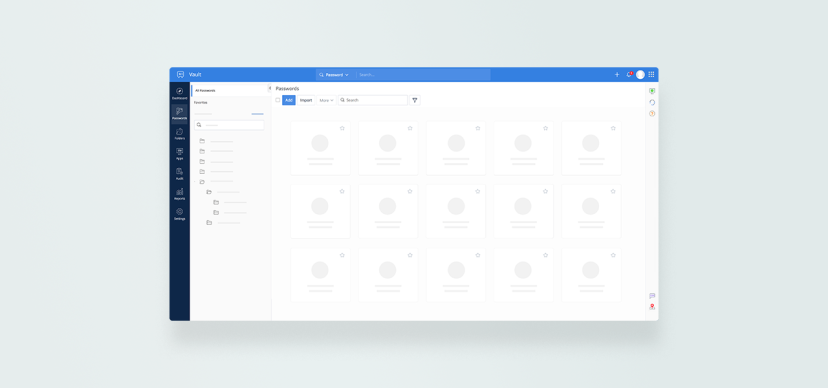
Многофункциональный сервис для хранения паролей как для небольших команд, так и для корпораций. Сохранённые в Zoho Vault пароли зашифровываются и расшифровываются на стороне пользователя, никто кроме самих пользователей не имеет к ним доступа. Это делает сервис востребованным для компаний, кому важна строгая конфиденциальность.
Пароли Zoho Vault хранятся в папках, к которым администраторы настраивают доступ для команд или отдельных сотрудников. Администраторам доступен дашборд с отчётами, где на графиках можно просмотреть использование командой паролей. Для быстрого взаимодействия с облачными сервисами менеджер паролей подключается SSO, благодаря чему при входе в сервис пользователь проводит автоматическую авторизацию.
Zoho Vault умеет хранить не только пароли, но и документы, и данные банковских карт. Дополнительно в менеджере паролей настраивается создание резервных копий для сохранения контента. Для того, чтобы пароли были актуальными и «секъюрными», есть функция проведения аудита аудита паролей, показывающая уязвимости.
Стоимость: есть бесплатная версия для персонального использования, стоимость подписки начинается от 0,9 $ за пользователя.
Keeper
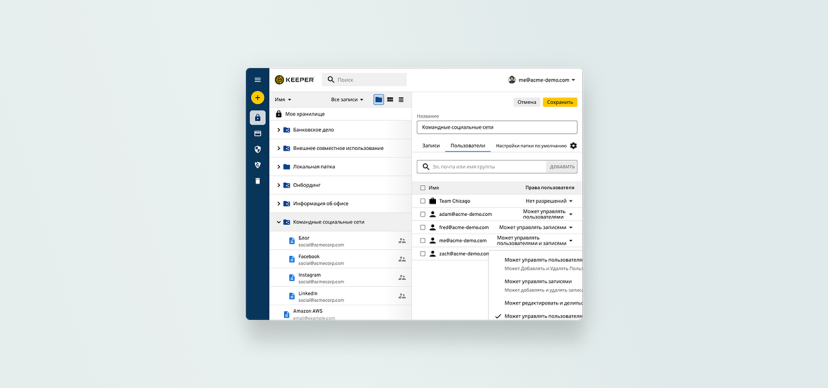
Система хранения паролей для предприятий. Для безопасности паролей использует собственную архитектуру со сквозным шифрованием. Поддерживается на всех доступных платформах — браузеры, компьютеры, мобильные устройствах. Пароли в Keeper для сайтов создаются в автоматическом режиме с помощью генератора паролей либо самостоятельно пользователем. Для удобства можно подключить автозаполнение форм.
У администратора в Keeper есть панель, где он управляет пользователями, командами, их ролями и доступом к ресурсам. На панели администратора также есть возможность просмотра журнала активностей пользователей. Помимо хранения паролей, сервис хранит данные банковских карт, данные пользователей и документы.
Keeper подойдёт командам больших размеров, где необходимо оперативно настраивать пользователей и их доступ, не боясь утечки данных.
Стоимость: есть пробный двухнедельный период, стоимость подписки — 2 $ за пользователя.
Менеджеры управления паролями для повседневного доступа
Такие менеджеры помогают обычным пользователям не заморачиваясь хранить данные о паролях или другую информацию в защищённом пространстве. Их удобно использовать на постоянной основе.
Dashlane
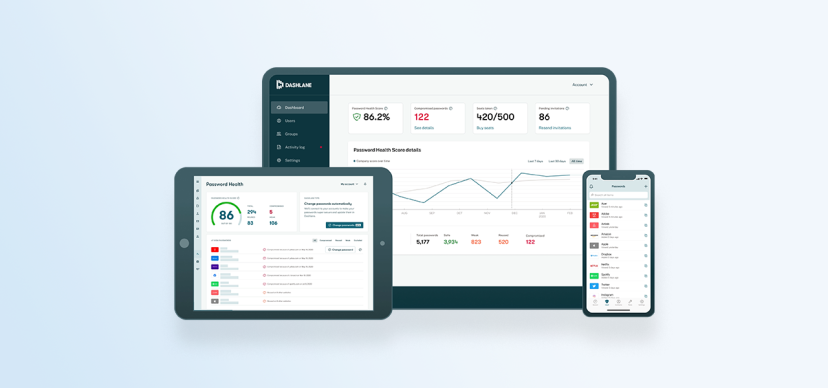
Менеджер паролей интегрируемый с браузерами — самостоятельно создаёт пароли при регистрации на новых сайтах и сохраняет их в базу. Пользователь может сохранять не только пароли, но и платёжную информацию, заметки и другие данные. Доступен на всех распростарнённых платформах.
Для удобства хранения пароли категорируются и размещаются по папкам. Если пользователь не может придумать надёжный пароль, то он может воспользоваться встроенным генератором. В платных версиях есть встроенный VPN и предупреждения о нахождения в даркнете.
Стоимость: есть бесплатная версия с ограничением на одно устройство и количество паролей; стоимость подписки начинается от 2,75 $.
1Password
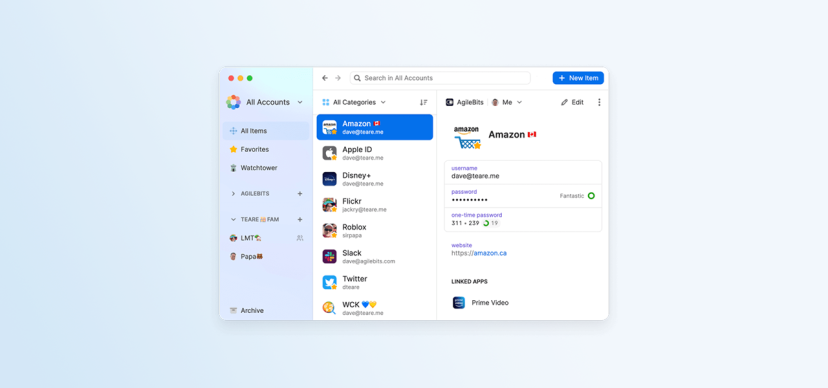
Один из пользующихся популярностью менеджеров паролей. Как и остальные представленные выше сервисы, представлен на всех типах устройствах. Позволяет категоризировать пароли по папкам. Имеет сквозное шифрование для защиты данных пользователей.
Установив расширение для браузера 1Password, можно подключить функцию автозаполнения форм. Для обеспечения большей безопасности паролей есть «Watchtower», встроенная функция, позволяющая проверять уязвимости в паролях, просматривать список сайтов, где они были скомпрометированы, и другие проблемы.
Стоимость: нет бесплатной версии, подписка начинается от 2,99 $ в месяц.
Bitwarden
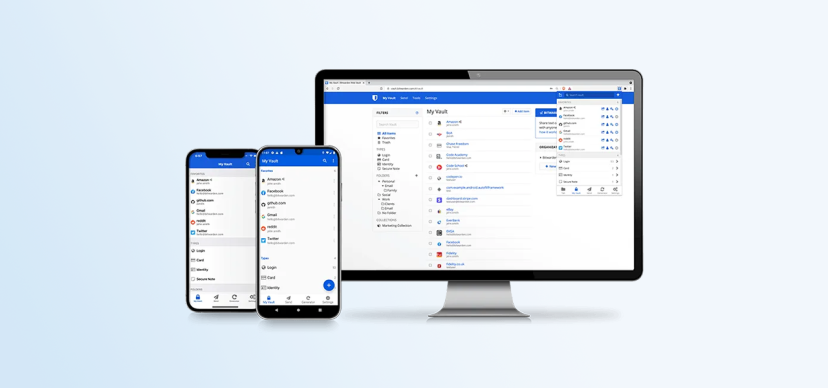
Доступный на большинстве типов устройств надёжный менеджер паролей с открытым исходным кодом. Помогает сохранять как пароли, так и другую важную информацию. Защищает данные сквозным шифрованием. Пароли создаются либо в генераторе, либо пользователь придумывает их самостоятельно.
В Bitwarden добавляется неограниченное количество паролей. При использовании сервиса пароли автоматически вставляются в формы для логина и пароля на сайтах. Есть возможность подключения двухфакторной аутентификации.
Стоимость: есть бесплатная версия с неограниченным количеством устройств для подключения и паролей, стоимость подписки начинается от 1 $ за пользователя.
Оффлайн-менеджеры паролей
Менеджеры паролей, которыми можно пользоваться без подключения к интернету. В основном распространяются на бесплатной основе.
Password Safe
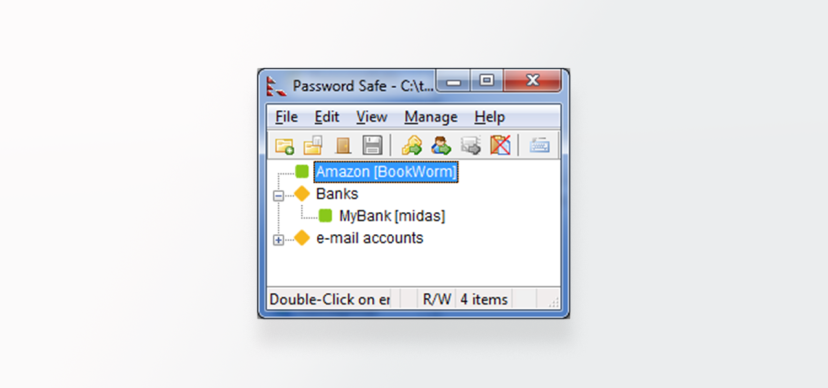
Бесплатный менеджер паролей с открытым исходным кодом. Устанавливается на компьютеры под управлением Windows, но есть пользовательские сборки под другие системы.
Защищён исключительно мастер-паролем. Пароли хранятся в категорированных списках. Помимо паролей можно хранить данные банковских карт. Вся ответственность за сохранность паролей при использовании Password Safe лежит на плечах пользователя.
Enpass
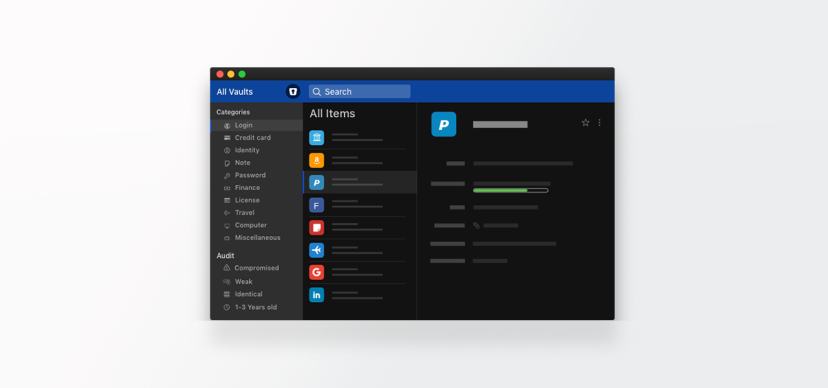
Считается самым защищённым менеджером паролей с возможностью просмотра и сохранения паролей в оффлайн-режиме. Данные пользователей хранятся только на их устройствах, но проходят процесс шифрования. Доступны версии как для настольных компьютеров, так и мобильных устройств.
Хотя Enpass можно использовать без подключения к сети, основные его функции доступны только онлайн. Пользователи могут настроить автозаполнение форм, синхронизацию данных при помощи облачных хранилищ и создавать пароли в генераторе. Сохранённые пароли можно проверить на уязвимости.
Стоимость: нет бесплатной версии, стоимость подписки начинается от 0,95 $ в месяц.
Менеджер паролей в браузере
Наверное, это самые повсеместно используемые менеджеры паролей у пользователей. У браузеров есть функция генерирования и сохранения паролей для новых ресурсов. Пароли можно просмотреть на устройствах, где установлен данный браузер и произведён вход в профиль. Не самый удобный и надёжный, но устраивающий большую часть пользователей способ хранения паролей.
Российские менеджеры паролей
Так как сейчас у большинства россиян возникают трудности с покупкой зарубежных продуктов, необходимо также смотреть в сторону отечественных разработчиков. Они имеют схожую функциональность и безопасность. Если такой вариант не для вас, то можете приобрести зарубежные решение через Rubscribe, сервис оформления подписок.
Kaspersky Password Manager
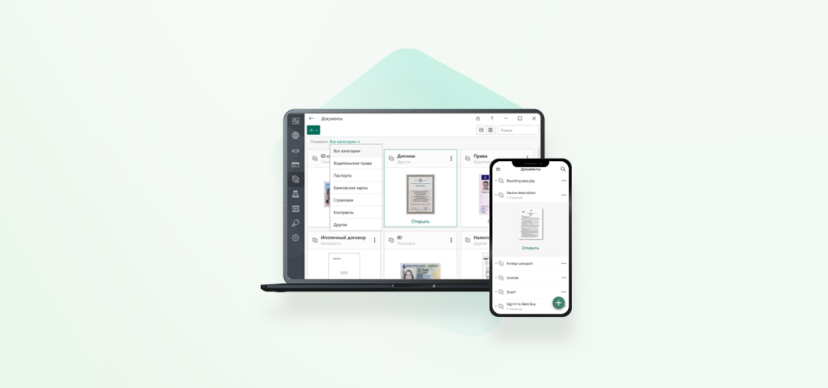
Безопасное решение для хранения паролей от разработчика популярного антивируса Kaspersky. Может использоваться как обычными пользователями, так и компаниями. Есть функция переноса данных из менеджера паролей браузера или стороннего разработчика.
Имеет схожие с зарубежными конкурентами возможности: автозаполнение форм, сохранение документов и данных банковских карт, адреса, генерирование надёжных паролей и создание структуры хранения паролей. Пароли защищены сквозным шифрованием.
Стоимость: есть бесплатная версия с ограничениями, подписка обойдётся 900 ₽ в год за пользователя.
Пассворк
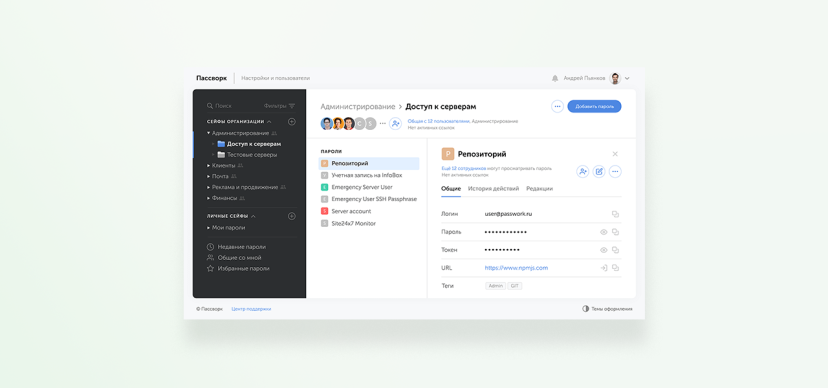
Менеджер паролей для бизнеса. Для работы с Пассворк можно использовать облачную версию или установить его на сервер компании. Управляються пароли в браузерном расширение, десктопной программе или мобильном приложении.
В Пассворк создаётся структура для хранения паролей из папок и категорий, и тегов. Администраторы управляют аккаунтами сотрудников, выдают им роли и доступы к необходимым паролям. Есть возможность проведения аудита паролей, поиска уязвимостей и их исправления.
Пассворк подходит для использования в государственных организациях, IT-компаниях или бизнеса, которым важна сохранность данных.
Подытожим
Найти менеджер паролей для себя или компании не сложное дело, если заранее понимать на какие параметры ориентируетесь. После этого выбор менеджера паролей не займет много времени, тем более, что у каждого есть либо бесплатная версия, либо пробный период, которого будет достаточно для получения решения.
Источник: startpack.ru